如何设置win8的启动项目?Win8.1禁用启动项目的方法
时间:2021-11-10 来源:互联网 编辑:宝哥软件园 浏览:次
在windows系统下,我们都知道过多的引导项会严重影响电脑的引导速度和引导等待时间。在win8.1系统下,用户需要对引导项进行调整和设置。win7系统的引导项设置我们非常熟悉,但是win8系统中的引导项设置与win7明显不同。那么如何检查和禁用早在win8.1系统的引导项呢?让我们来看看边肖提供的详细设置方法。
操作方法
1.在桌面模式下右键单击任务栏,然后选择任务管理器。

2.切换到弹出的“任务管理器”窗口中的[开始]选项。

3.这时,可以看到引导程序列表,如下图所示:

4.选择要禁用的程序,然后单击下面的[禁用]。

5.该程序的状态可以更改为禁用。
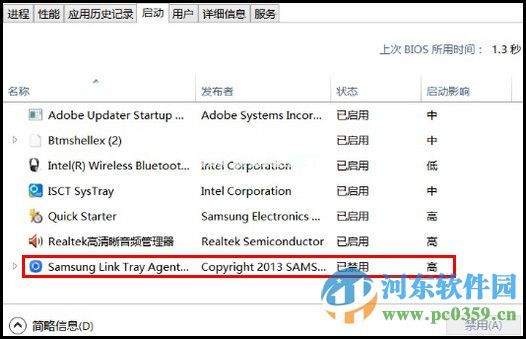
通过以上方法,用户可以在win8.1系统下自定义禁止和设置启动项目的功能。请继续关注更多电脑操作教程!
版权声明:如何设置win8的启动项目?Win8.1禁用启动项目的方法是由宝哥软件园云端程序自动收集整理而来。如果本文侵犯了你的权益,请联系本站底部QQ或者邮箱删除。

















